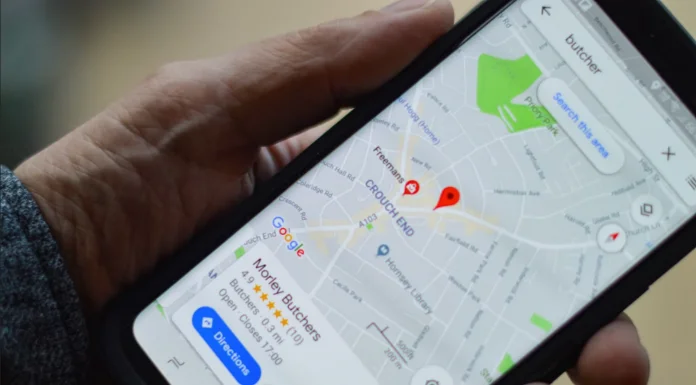Der Sprachassistent in der Google Maps-App ist ein wirklich großer Vorteil dieses Dienstes. Er macht die Navigation viel einfacher, vor allem, wenn Sie Auto fahren. Sie müssen nicht ständig von der Straße abgelenkt sein, um die gewünschte Route zu sehen, denn der Sprachassistent warnt Sie im Voraus vor der notwendigen Abbiegung, einer Abfahrt oder einer gefährlichen Situation.
Die Google-Entwickler arbeiten hart daran, diese App in jedem Winkel der Welt und in jeder Sprache verfügbar zu machen. Aber wenn Sie plötzlich hören, dass die Sprache des Sprachassistenten für Sie fremd ist, können Sie sie jederzeit in Ihre Muttersprache ändern. Hier erfahren Sie, wie Sie die Google Maps-Sprache auf verschiedene Arten ändern können.
So ändern Sie die Google Maps-Stimme auf einem Android-Gerät
Auf Android-Geräten ist Google Maps bereits als Teil der Google-Suite installiert, zusammen mit Google Assistant, Chrome, Play Store und anderen. Es gibt zwei Möglichkeiten, die Stimme der Google Maps-Navigation auf Ihrem Android-Telefon oder -Tablet zu ändern.
Wenn Sie die Google Maps-Stimme direkt in der App ändern möchten, müssen Sie die folgenden Schritte ausführen:
- Öffnen Sie zunächst die Google Maps-App auf Ihrem Android-Gerät.
- Tippen Sie dann auf Ihr Profilsymbol in der oberen rechten Ecke des Bildschirms.
- Scrollen Sie dann gegebenenfalls nach unten und wählen Sie „Einstellungen“.
- Tippen Sie anschließend auf die Registerkarte „Navigationseinstellungen“.
- Tippen Sie auf „Sprachauswahl“.
- Wählen Sie anschließend die Sprache des Sprachassistenten aus, die Sie hören möchten, wenn Google Maps Ihre Wegbeschreibung anzeigt.
Es gibt auch eine andere Möglichkeit, die Google Maps-Sprache auf Ihrem Android-Gerät zu ändern. Google Maps übernimmt seine Spracheinstellungen von den Spracheinstellungen Ihres Geräts, wenn Sie die App installieren. Anstatt also die Stimme der App über die App-Einstellungen zu ändern, können Sie die App deinstallieren und die Spracheinstellungen auf Ihrem Android-Gerät ändern. Führen Sie dazu die folgenden Schritte aus:
- Löschen Sie zunächst die Google Maps-App von Ihrem Android-Gerät und rufen Sie die App „Einstellungen“ auf.
- Öffnen Sie den Abschnitt „System“.
- Tippen Sie dann auf die Registerkarte „Sprache“ oder „Sprache & Eingabe“.
- Wählen Sie dann die gewünschte Sprache aus und verlassen Sie die App „Einstellungen“.
- Laden Sie schließlich die Google Maps-App herunter und installieren Sie sie.
So ändern Sie die Google Maps-Stimme auf Apple-Geräten
Im Gegensatz zu Android-Geräten ist Google Maps auf iOS-Geräten (iPhone und iPad) nicht standardmäßig installiert. Allerdings können iOS-Nutzer die iOS-Version der App kostenlos aus dem App Store von Apple herunterladen und installieren. Leider können iPhone- und iPad-Nutzer die Stimme der Google Maps-Navigation nicht über die App ändern, obwohl dies in den iPhone- oder iPad-Einstellungen leicht möglich ist.
Wenn Sie die Google Maps-Stimme auf Apple-Geräten ändern möchten, müssen Sie die folgenden Schritte ausführen:
- Öffnen Sie zunächst die Einstellungen Ihres Geräts.
- Tippen Sie auf „Allgemein“.
- Wählen Sie „Sprache und Region“.
- Wählen Sie die Sprache, die Sie mit dem Google Maps-Sprachassistenten hören möchten.
Beachten Sie, dass dadurch die Sprache des gesamten Telefons, einschließlich aller anderen Anwendungen, geändert wird.
Öffnen Sie schließlich Google Maps, um die neuen Sprach- und Dialekteinstellungen zu überprüfen. Wählen Sie einen Ort und tippen Sie dann auf „Los“, um den Sprachassistenten zu starten.